Kuidas lisada mänge ebakõlasse
Muu Kasulik Juhend / / August 05, 2021
Discord on spetsiaalselt mängijatele mõeldud suhtlusplatvorm. Mängijad loovad kogukondi ja siis suhtlevad nad seal omavahel. Nüüd on meil miljoneid kogukondi, kus miljonid kasutajad suhtlevad üksteisega iga päev. Kuid arendajatelt on uudiseid, et Discord ei ole tulevikus ainult mängijatele mõeldud platvorm. Ebakõla toob teadetetahvli, vestlusfuajee ja VoIP-vestluse mugavuse ühte keskkonda.
Alati, kui mängite võrgus mängu, töötab see lihtsalt taustal. Kogu serveriga saate suhelda otse rakendusest Discord, mis on saadaval nii töölaua- kui ka mobiiliversioonides. Kui installite Discordi oma telefoni või arvutisse, näete Discordi teegi jaotises oma süsteemis saadaolevate mängude loendit. Kuid mõnikord vanemate ja isegi kõige uuemate mängude puhul seda ei juhtu. Niisiis, kuidas lisada Discordis mänge? Uurime sellest artiklist.
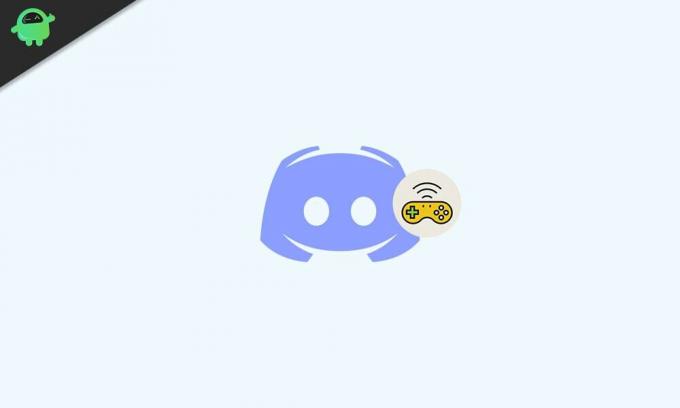
Kuidas lisada Discordis mänge?
Alati, kui installite mängu oma seadmesse ja seda toetab Discord, lisatakse see Discordi teeki. Ja siis, kui käivitate selle konkreetse mängu, hakkab teie ebakõla olek kehtima ja kuvatakse olek, mis ütleb, et mängite just seda mängu. Aeg, mille olete mängu mängimiseks kulutanud, on saadaval ka olekus. Näiteks kui mängite FIFA 18-d viimase tunni jooksul, kuvatakse sellel teadet „FIFA 18-d mängides 1 tund”.
Nii et mängude lisamiseks oma ebakõlasse ja mänguseisundi kuvamiseks toimige järgmiselt.
- Käivitage rakendus Discord. Seejärel klõpsake või puudutage ekraani vasakus alanurgas valikuid „Kasutaja seaded”.

- Klõpsake kasutaja seadete aknas vasakul paanil vahekaardil „Mängutegevus“.
- Seejärel lülitage sisse valik „Kuva praegu käimasolev mäng olekusõnumina”. Kõik teie seadmes või süsteemis olevad mängud kuvatakse allolevas teegis.
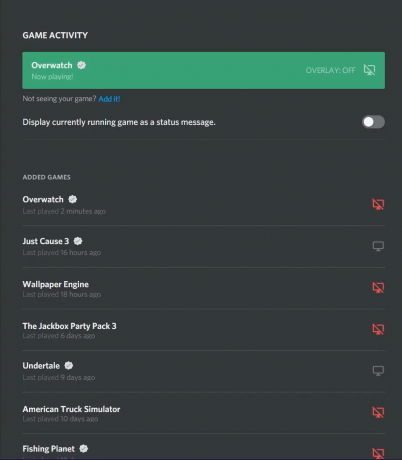
- Kui te oma mängu ei näe, klõpsake valikul „Lisa see” ja otsige siis oma mängu. Kui leiate oma mängu, valige see ja kui seda toetab Discord, lisatakse see teeki ja kuvatakse selle kõrval nii ikoon kui ka väike sinine linnuke.
- Siis, kui mängite äsja lisatud mängu, näitab Discord automaatselt, et mängite seda mängu. Kõik, kes näevad teie profiili Discordis, näevad siis teie aktiivse mänguseansi olekut.

Kuid Discord ei toeta või ei kinnita teatud mänge. Kuidas lisada selline mäng Discordi, et saaksite ka selle mängu oleku määrata? Selleks peate mängufaili käsitsi lisama ja seda vastavalt kohandatud oleku määramiseks muutma.
- Käivitage rakendus Discord. Seejärel klõpsake või puudutage ekraani vasakus alanurgas valikuid „Kasutaja seaded”.
- Klõpsake kasutaja seadete aknas vasakul paanil vahekaardil „Mängutegevus“.
- Klõpsake valikul „Lisa see” ja otsige siis oma mängu. Kui leiate oma mängu, valige see ja see hakkab automaatselt käima.

- Nüüd minimeerige mäng ja klõpsake siis selle aktiivse programmi nimel. Näete, et saate käivitatud aktiivse programmi nime muuta otse Discordist.

- Pange sellele toeta mängule mis tahes nimi ja see on teie olekus olemas. Kõik, kes näevad teie profiili, näevad, et mängite mängu, mille nime olete just seadistanud. Aktiivse mängu olekus ei ole ikooni, sest see on kontrollimata mäng.
Mis kasu on mängu lisamisest ebakõla teeki? Mis kasu on mängu mänguseisundi omamisest? Alustuseks saate inimestega ühendust võtta ja nendega koos mängida. Mängu üle saate alustada arutelusid mänguhuviliste inimestega. Mängu kohta saate isegi teada konkreetseid näpunäiteid. See võib osutuda teile abiks teatud tasemete läbimisel.
Nii lisate mängu ebakõla teeki nii. Oleme arutanud ka seda, kuidas saate lisada Discordis kontrollimata mängu ja kuvada isegi esitamise olekut. Kui teil on selle juhendi kohta küsimusi või küsimusi, kommenteerige allpool ja võtame teiega ühendust. Vaadake ka meie teisi artikleid iPhone'i näpunäited ja nipidAndroidi näpunäited ja nipid, Arvuti näpunäited ja nipidja palju muud kasuliku teabe saamiseks.
Tehnikafriik, kes armastab uusi vidinaid ja soovib alati teada uusimatest mängudest ning kõigest tehnikamaailmas ja selle ümber toimuvast. Ta tunneb tohutut huvi Androidi ja voogesitusseadmete vastu.



